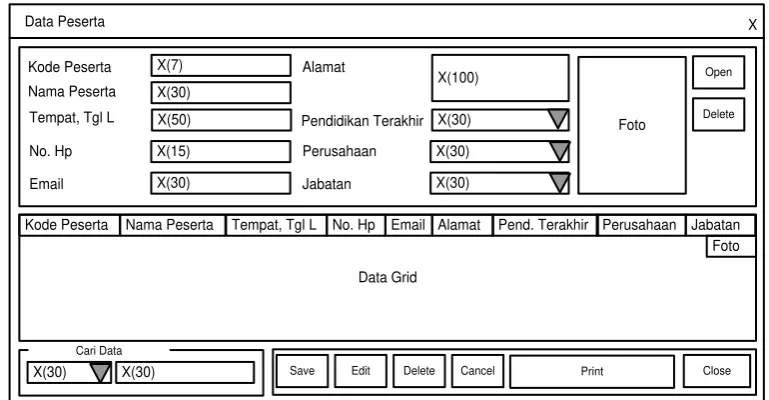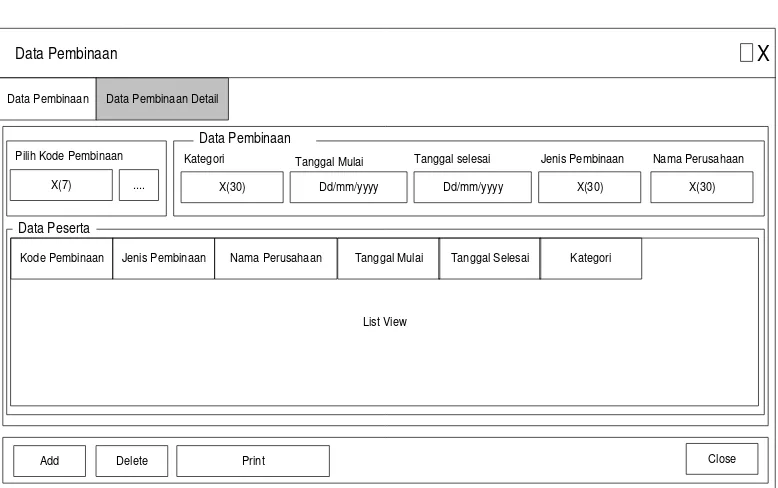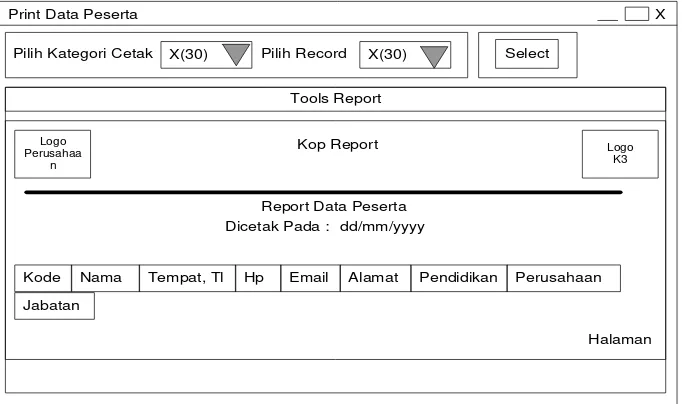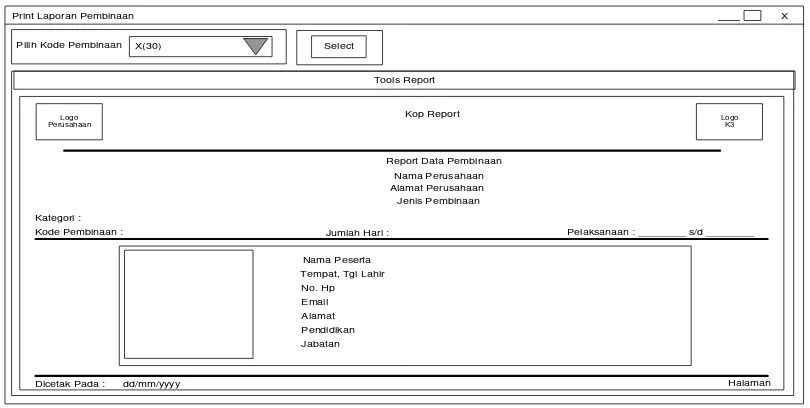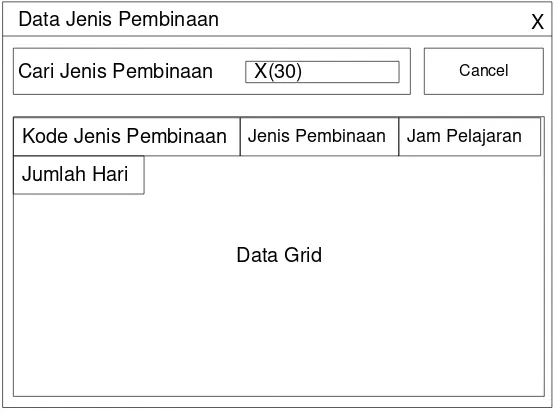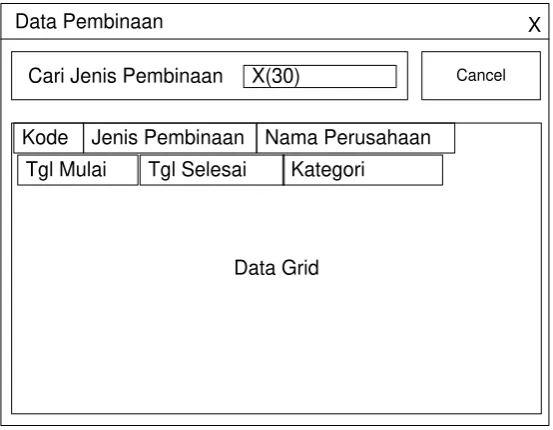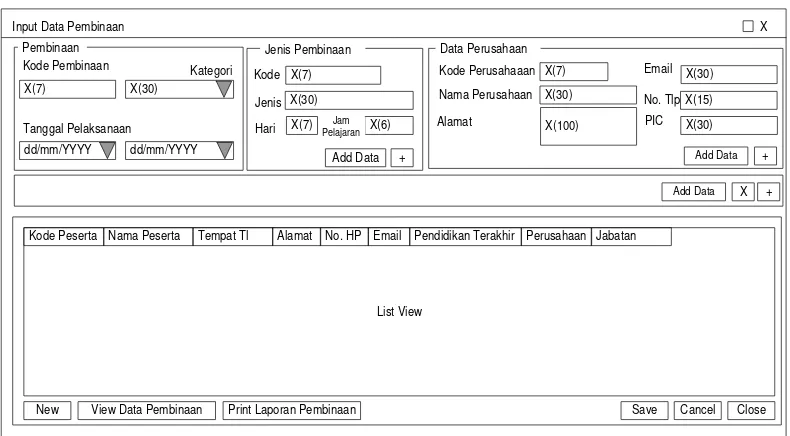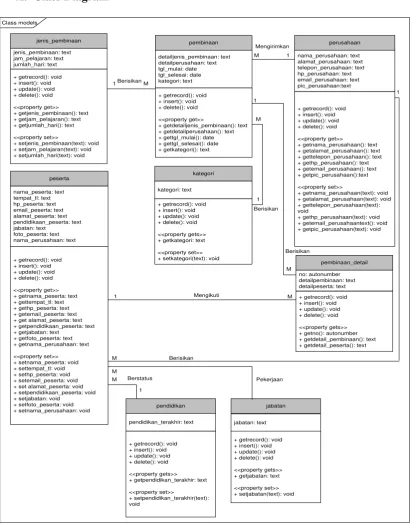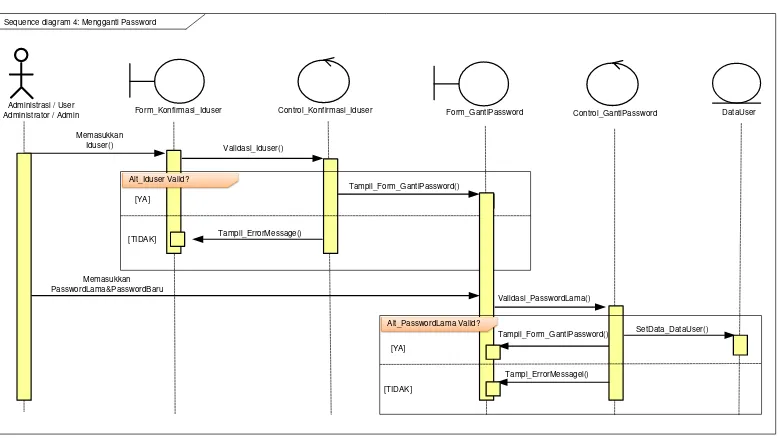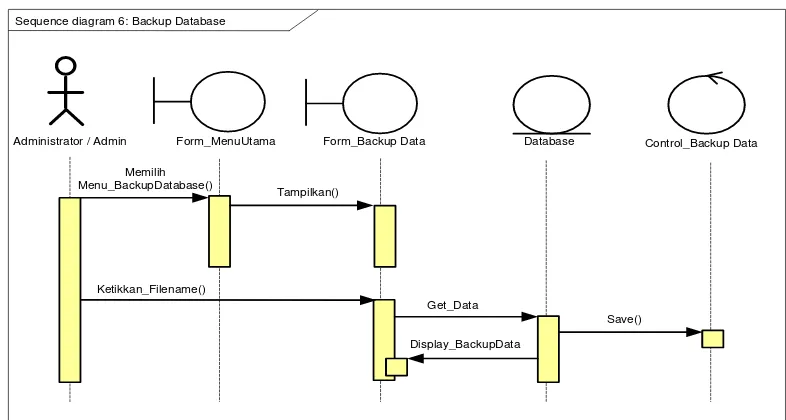22
PEMBAHASAN
3.1. Tinjauan Perusahaan
PT. Exaudi Bina Karya Karawang merupakan salah satu perusahaan jasa keselamatan dan kesehatan kerja (PJK3) bidang pembinaan dan pelatihan K3, yang ditunjuk Direktorat Jenderal Pembinaan dan Pengawasan Ketenagakerjaan Departemen Tenaga Kerja dan Transmigrasi RI. PT. Exaudi Bina Karya Karawang berlokasi di Resinda Complex Ruko Race TA 05 No 30 Karawang.
3.1.1. Sejarah Perusahaan
Berawal dari CV. Exaudi Karyatama yang berkantor di Jl. Kramat Asam Raya No. 16 Matraman, Jakarta Timur dan Komplex Villa Indah Permai Bekasi. Pada awalnya bergerak dibidang jasa penghimpunan, penerbitan, dan penyebarluasan informasi Keselamatan dan Kesehatan Kerja serta Peraturan Perundang–undangan dibidang Ketenagakerjaan.
Tuah Blok B5 No 15 Legenda Malaka, Batam Centre. Tiga tahun dalam perjalanannya dan usia yang masih tergolong sangat muda CV. Exaudi Karyatama semakin dikenal dan menjadi mitra kerja Dinas Tenaga Kerja Kota Batam.
Hubungan baik dan frekwensi pertemuan yang semakin tinggi dengan sejumlah klien menjadikan CV. Exaudi Karyatama harus lebih siap dan berbenah diri, maka pada awal tahun 2005 CV. Exaudi Karyatama resmi berubah menjadi suatu badan hukum perseroan terbatas dengan nama PT. Exaudi Mitra Karya. Seiring perjalanan waktu PT. Exaudi Mitra Karya terus memperlihatkan kemajuannya, maka para pendiri, direksi dan komisaris berkomitmen dapat melayani klien untuk semua bidang kegiatan yang berhubungan dengan Ketenagakerjaan dan Keselamatan dan Kesehatan Kerja sesuai peraturan Perundang-undangan Ketenagakerjaan yang berlaku, maka secara berurutan diperluaslah bidang kegiatannya sekaligus mendirikan satu lagi badan hukum perseroan terbatas yang baru dengan nama PT. Exaudi Bina Karya, yang fokus kegiatannya adalah dibidang jasa pembinaan dan pelatihan dan kesehatan kerja (K3). Kemudian melihat perkembangan Industri di Karawang, Jawa Barat yang semakin pesat maka pada bulan September tahun 2012 dibukalah kantor cabang Karawang untuk PT. Exaudi Mitra Karya dan PT. Exaudi Bina Karya.
3.1.2. Struktur Organisasi dan Fungsi
BO Karawang
Syarif Simanjuntak GA Manager
Staff BO HO Batam
Wulan Mei Firina, S.H. Corporate Secreatary P. Malau, ST, SH, MH.
CEO
Sahat Manik, S.Ak Managing Director
Marlia, SE Ak Finance Manager
Sinta Asih. Amd Marketing Manager
Berlin N, SE Admin Officer
Ekametro, Amd HR&GA
Staff BO
(Sumber: Company Profile PT. Exaudi Bina Karya Karawang) Gambar III.1.
Struktur Organisasi
Fungsi dari tiap-tiap bagian adalah sebagai berikut:
1. CEO
a. Memiliki tugas yang luas atau terbatas.
c. Peran komunikator melibatkan pers dan seisi dunia luar, serta manajemen dan karyawan perusahaan.
d. Peran pengambilan keputusan mencakup keputusan tingkat tinggi terkait kebijakan dan strategi.
e. Sebagai pemimpin, CEO memberikan saran kepada dewan direktur, memotivasi karyawan, dan menggerakkan perubahaan dalam perusahaaan. f. Sebagai manajer CEO mengawasi operasi organisasi setiap hari, bulan dan
tahun.
2. Managing Director
a. Bertanggung jawab atas segala aktifitas yang terjadi baik di dalam maupun diluar perusahaan.
b. Menyetujui atau tidak segala tindakan yang akan dilakukan.
3. Corporate Secreatary
a. Membuat jadwal perjalanan dinas.
b. Penghubung antara CEO atau Managing Director dengan Staff dibawahnya. c. Sebagai tangan kanan CEO atau Managing Director.
d. Melaporkan segala aktifitas perusahaan ke CEO atau Managing Director. e. Pengurusan Legalitas Perusahaan.
4. Finance Manager
a. Mengelola segala keuangan baik pemasukan maupun pengeluaran. b. Menyiapkan dana kas kecil.
c. Mengeluarkan invoice.
5. Marketing Manager
a. Membuat penawaran jasa kepada customer serta menyimpan data customer. b. Menyiapkan Jadwal Pembinaan.
6. Admin Officer
a. Menyiapkan segala sesuatu yang diperlukan untuk Pembinaan. b. Menyiapkan atau menghubungi trainer .
7. HR & GA
a. Bertanggung jawab didalam penerimaan karyawan baru. b. Menyimpan data karyawan.
8. GA Manager Karawang
a. Bertanggung jawab atas segala aktifitas yang terjadi baik di dalam maupun diluar perusahaan, Brand Office Karawang.
b. Pengambil keputusan Brand Office Karawang.
3.2. Analisis Kebutuhan
Mengindentifikasi kebutuhan fungsional program, baik pengguna maupun sistem disertai dengan permodelan use case diagram dan deskripsi skenario use case
yang terkait dengan proses administrasi pembinaan K3 pada PT. Exaudi Bina Karya Karawang.
3.2.1. Identifikasi Kebutuhan
A. Kebutuhan Pengguna
Dalam program Administrasi pembinaan K3 terdapat dua pengguna yang dapat saling berinteraksi dalam lingkungan sistem, yaitu: Bagian Administrasi atau
User dan Bagian Administrator atau Admin. Kedua pengguna tersebut memiliki karakteristik interaksi dengan sistem yang berbeda-beda dan memiliki kebutuhan informasi yang berbeda-beda, seperti berikut:
1. Skenario kebutuhan bagian Administrator atau Admin
a. Login program
b. Backupdatabase
c. Mengelola data user
d. Mengganti password sendiri
2. Skenario kebutuhan bagian Administrasi atau User
a. Login program
b. Mengelola data perusahaan, data peserta dan data pembinaan c. Mengelola input data pembinaan
d. Mencetak atau print data perusahaan, data peserta, data pembinaan dan laporan pembinaan
e. Mengganti password sendiri
B. Kebutuhan Sistem
1. Pengguna harus melakukan login terlebih dahulu untuk dapat pengakses program ini dengan memasukkan iduser dan password
3. Sistem dapat menampilkan dan mencetak laporan
4. Pengguna harus melakukan logout setelah selesai menggunakan program
3.2.2. Use Case Diagram
Permodelan use case diagram dan deskripsi skenario use case yang terkait dengan proses administrasi pembinaan K3 pada PT. Exaudi Bina Karya Karawang. Permodelan use case diagram dapat digambarkan use case diagram dalam bentuk sea
level untuk overview.
A. Use CaseDiagram Sea Level
Bagian Administrasi / User
Mengelola Data Perusahaan
Mengelola Data Peserta
Mengelola Data Pembinaan
Mencetak Data Perusahaan
Mencetak Data Peserta
Mencetak Data Pembinaan
Mencetak Laporan Pembinaan
BackUp Database Mengganti Password
Sendiri
Bagian Administrator / Admin Mengelola
Data User Login
Mengelola Input Data Pembinaan
Gambar III.2.
Use Case Diagram Sistem Administrasi Pembinaan K3
Tabel III.1.
Deskripsi use case mengelola data perusahaan
Use Case Name Mengelola data perusahaan
Requirements Bagian administrasi atau user
Goal Bagian administrasi atau user mengecek langsung
data perusahaan pada program visual basic
Pre-Conditions Bagian administrasi atau user telah melakukan
login
Post-Conditions Bagian administrasi atau user dapat menambah,
mengedit, menghapus, mencetak maupun mencari data perusahaan
Failed end Conditions Bagian administrasi atau user tidak dapat
mengecek data perusahaan
Actors Bagian administrasi atau user
Main Flow/Basic Path 1. Bagian administrasi atau user dapat melihat
tampilan data perusahaan
2. Bagian administrasi atau user dapat menambah, mengedit, menghapus serta mencetak data perusahaan
3. Bagian administrasi atau user dapat mencari data perusahaan, berdasarkan nama perusahaan
Flow/Invariant A “save” untuk menambah data yang sudah di ketikkan pada textbox, “edit” dipilih untuk
mengedit data, “delete” dipilih untuk
menghapus data, lalu “print” dipilih untuk
mencetak data
A2.Nama perusahaan dapat diketikkan pada
textbox pencarian, kemudian secara langsung
data yang dicari akan tampil
Invariant B B1.Bagian administrasi atau user mengetikkan
data pada textbox, kemudian pilih “cancel”
B2.Sistem menghapus data pada textbox serta sistem juga membatalkan proses simpan
B3.Bagian administrasi atau user mengetikkan nama perusahaan, pada textbox pencarian B4.Nama perusahaan yang diketikkan tidak ada
pada record
Tabel III.2.
Deskripsi use case mengelola data peserta
Use Case Name Mengelola data peserta
Requirements Bagian administrasi atau user
Goal Bagian administrasi atau user mengecek langsung
data peserta pada program visual basic
Pre-Conditions Bagian administrasi atau user telah melakukan
login
Post-Conditions Bagian administrasi atau user dapat menambah,
mengedit, menghapus, mencetak maupun mencari data peserta
Failed end Conditions Bagian administrasi atau user tidak dapat
mengecek data peserta
Actors Bagian administrasi atau user
Main Flow/Basic Path 1. Bagian administrasi atau user dapat melihat
tampilan data peserta
2. Bagian administrasi atau user dapat menambah, mengedit, menghapus serta mencetak data peserta
3. Bagian administrasi atau user dapat mencari data peserta, berdasarkan nama peserta
Flow/Invariant A “save” untuk menambah data yang sudah di ketikkan pada textbox, “edit” dipilih untuk
mengedit data, “delete” dipilih untuk
menghapus data, lalu “print” dipilih untuk
mencetak data.
A2.Nama peserta dapat diketikkan pada textbox
pencarian, kemudian secara langsung data yang dicari akan tampil.
Invariant B B1.Bagian administrasi atau user mengetikkan
data pada textbox, kemudian pilih “cancel”
B2.Sistem menghapus data pada textbox serta sistem juga membatalkan proses simpan
B3.Bagian administrasi atau user mengetikkan nama peserta, pada textbox pencarian
B4.Nama peserta yang diketikkan tidak ada pada record
Tabel III.3.
Deskripsi use case mengelola data pembinaan
Use Case Name Mengelola data pembinaan
Requirements Bagian administrasi atau user
Goal Bagian administrasi atau user mengecek langsung
data pembinaan pada program visual basic
Pre-Conditions Bagian administrasi atau user telah melakukan
login
Post-Conditions Bagian administrasi atau user dapat menmbah,
menghapus maupun mencetak data pembinaan
Failed end Conditions Bagian administrasi atau user tidak dapat
mengecek data pembinaan
Actors Bagian administrasi atau user
Main Flow/Basic Path 1. Bagian administrasi atau user dapat melihat
tampilan data pembinaan
2. Bagian administrasi atau user dapat menambah, menghapus serta mencetak data pembinaan
Alternate
Flow/Invariant A
A1.Bagian administrasi atau user dapat memilih
“add” untuk menambah data, “delete” dipilih
untuk menghapus data, lalu “print” dipilih
Invariant B B1.Bagian administrasi atau usermemilih “delete”
lalu mengetikkan kode pembinaan yang akan dihapus lalu pilih “ok”
B2.Kode pembinaan yang diketikkan tidak ada pada record
B3.Sistem tidak menghapus data
Tabel III.4.
Deskripsi use case mengganti password
Use Case Name Mengganti password
Requirements Bagian administrasi atau user dan bagian
administrator atau admin
Goal Bagian administrasi atau user dan bagian
administrator atau admin mengecek langsung pada
program visual basic
Pre-Conditions Bagian administrasi atau user dan bagian
administrator atau admin telah melakukan login
Post-Conditions Bagian administrasi atau user dan bagian
administrator atau admin dapat mengganti
password
Failed end Conditions Bagian administrasi atau user dan bagian
password
Actors Bagian administrasi atau user dan bagian
administrator atau admin
Main Flow/Basic Path 1. Bagian administrasi atau user dan bagian
administrator atau admin dapat mengganti
password
Alternate
Flow/Invariant A
A1.Bagian administrasi atau user dan bagian
administrator atau admin memasukkan iduser,
akan muncul data user
A2.Masukkan pasword lama dan password baru,
kemudian pilih “ok”
A3.Password lama akan terganti dengan password
baru
Invariant B B1.Bagian administrasi atau user dan bagian
administrator atau admin memasukkan iduser
B2.Iduser yang masukkan salah atau tidak ada
pada record
Tabel III.5.
Deskripsi use caselogin program
Use Case Name Login program
Requirements Bagian administrasi atau user dan bagian
administrator atau admin
Goal Bagian administrasi atau user dan bagian
administrator atau admin mengecek langsung pada
program visual basic
Pre-Conditions Bagian administrasi atau user dan bagian
administrator atau admin telah merunning
program
Post-Conditions Bagian administrasi atau user dan bagian
administrator atau admin dapat login program
Failed end Conditions Bagian administrasi atau user dan bagian
administrator atau admin tidak dapat login
program
Actors Bagian administrasi atau user dan bagian
administrator atau admin
Main Flow/Basic Path 1. Bagian administrasi atau user dan bagian
administrator atau admin dapat login program
Alternate
Flow/Invariant A
A1.Bagian administrasi atau user dan bagian
dan password
A2.Iduser dan password sesuai dengan database
user
A3.Sistem mengarahkan ke menu utama
Invariant B B1.Bagian administrasi atau user dan bagian
administrator atau admin memasukkan iduser
dan password
B2.Iduser dan password tidak sesuai dengan
database user
B3.Sistem tidak mengarahkan ke menu utama dan
sistem menampilkan pesan “maaf kesalahan
login detail”
Tabel III.6.
Deskripsi use casebackup database
Use Case Name Backupdatabase
Requirements Bagian administrator atau admin
Goal Bagian administrator atau admin mengecek
langsung pada program visual basic
Pre-Conditions Bagian administrator atau admin telah melakukan
login
database
Failed end Conditions Bagian administrator atau admin tidak dapat
backupdatabase
Actors Bagian administrator atau admin
Main Flow/Basic Path 1. Bagian administrator atau admin dapat backup
database
Alternate
Flow/Invariant A
A1.Bagian administrator atau admin memilih
submenu backupdata, akan muncul direktori
penyimpanan
A2.Tentukan nama file dan pilih “save” untuk
menyimpan
A3.Hasil backup data telah tersimpan
Invariant B B1.Bagian Administrator atau admin memilih
submenu backup data, akan muncul direktori
penyimpanan
B2.Pilih “cancel”
Tabel III.7.
Deskripsi use case mengelola input data pembinaan
Use Case Name Mengelola input data pembinaan
Requirements Bagian administrasi atau user
Goal Bagian administrasi atau user mengecek langsung
input data pembinaan pada program visual basic
Pre-Conditions Bagian administrasi atau user telah melakukan
login
Post-Conditions Bagian administrasi atau user dapat menginput
data pembinaan
Failed end Conditions Bagian administrasi atau user tidak dapat
menginput data pembinaan
Actors Bagian administrasi atau user
Main Flow/Basic Path 1. Bagian administrasi atau user dapat melihat
tampilan input data pembinaan
2. Bagian administrasi atau user dapat menambah data pembinaan
Alternate
Flow/Invariant A
A1.Bagian administrasi atau user dapat memilih
“new” untuk menambah data, “save” dipilih
untuk menyimpan data
Invariant B B1.Bagian administrasi atau user mengetikkan
B2.Kemudian pilih “cancel”
B3.Sistem menghapus data pada textbox dan membatalkan proses simpan
Tabel III.8.
Deskripsi use case mencetak laporan pembinaan
Use Case Name Mencetak laporan pembinaan
Requirements Bagian administrasi atau user
Goal Bagian administrasi atau user mengecek langsung
print laporan pembinaan pada program visual
basic
Pre-Conditions Bagian administrasi atau user telah melakukan
login
Post-Conditions Bagian administrasi atau user dapat mencetak
laporan pembinaan
Failed end Conditions Bagian administrasi atau user tidak dapat
mencetak laporan pembinaan
Actors Bagian administrasi atau user
Main Flow/Basic Path 1. Bagian administrasi atau user dapat melihat
tampilan print laporan pembinaan
Alternate
Flow/Invariant A
A1.Bagian administrasi atau user dapat memilih
“select” untuk menampilkan laporan
pembinaan yang akan dicetak, berdasarkan kode pembinaan yang telah ditentukan
A2.Sistem akan menampilkan data
Invariant B B1.Bagian administrasi atau user dapat memilih
“select” untuk menampilkan laporan
pembinaan yang akan dicetak
B2.Namun tidak menentukan kode pembinaan yang akan dicetak
B3.Sistem tidak menampilkan data
Tabel III.9.
Deskripsi use case mencetak data perusahaan
Use Case Name Mencetak data perusahaan
Requirements Bagian administrasi atau user
Goal Bagian administrasi atau user mengecek langsung
print data perusahaan pada program visual basic
Pre-Conditions Bagian administrasi atau user telah melakukan
login
Post-Conditions Bagian administrasi atau user dapat mencetak data
Failed end Conditions Bagian administrasi atau user tidak dapat mencetak data perusahaan
Actors Bagian administrasi atau user
Main Flow/Basic Path 1. Bagian administrasi atau user dapat melihat
tampilan print data perusahaan
2. Bagian administrasi atau user dapat mencetak data perusahaan
Alternate
Flow/Invariant A
A1.Bagian administrasi atau user dapat memilih
“select” untuk menampilkan data perusahaan
yang akan dicetak, berdasarkan kategori dan
record yang telah ditentukan
A2.Sistem akan menampilkan data
Invariant B B1.Bagian administrasi atau user dapat memilih
“select” untuk menampilkan data perusahaan
yang akan dicetak
B2.Namun tidak menentukan kategori dan record yang akan dicetak
Tabel III.10.
Deskripsi use case mencetak data peserta
Use Case Name Mencetak data peserta
Requirements Bagian administrasi atau user
Goal Bagian administrasi atau user mengecek langsung
print data peserta pada program visual basic
Pre-Conditions Bagian administrasi atau user telah melakukan
login
Post-Conditions Bagian administrasi atau user dapat mencetak data
peserta
Failed end Conditions Bagian administrasi atau user tidak dapat
mencetak data peserta
Actors Bagian administrasi atau user
Main Flow/Basic Path 1. Bagian administrasi atau user dapat melihat
tampilan print data peserta
2. Bagian administrasi atau user dapat mencetak data peserta
Alternate
Flow/Invariant A
A1.Bagian administrasi atau user dapat memilih
“select” untuk menampilkan data peserta yang
akan dicetak, berdasarkan kategori dan record
yang telah ditentukan
Invariant B B1.Bagian administrasi atau user dapat memilih
“select” untuk menampilkan data peserta yang
akan dicetak
B2.Namun tidak menentukan kategori dan record yang akan dicetak
B3.Sistem tidak menampilkan data
Tabel III.11.
Deskripsi use case mencetak data pembinaan
Use Case Name Mencetak data pembinaan
Requirements Bagian administrasi atau user
Goal Bagian administrasi atau user mengecek langsung
print data pembinaan pada program visual basic
Pre-Conditions Bagian administrasi atau user telah melakukan
login
Post-Conditions Bagian administrasi atau user dapat mencetak data
pembinaan
Failed end Conditions Bagian administrasi atau user tidak dapat
mencetak data pembinaan
Actors Bagian administrasi atau user
Main Flow/Basic Path 1. Bagian administrasi atau user dapat melihat
2. Bagian administrasi atau user dapat mencetak data pembinaan
Alternate
Flow/Invariant A
A1.Bagian administrasi atau user dapat memilih bulan dan tahun, untuk menampilkan record berdasarkan bulan dan tahun
A2.Bagian administrasi atau user dapat memilih
“select” untuk menampilkan data pembinaan
yang akan dicetak, berdasarkan kategori dan
record yang telah ditentukan
A3.Sistem akan menampilkan data
Invariant B B1.Bagian administrasi atau user dapat memilih
“select” untuk menampilkan data pembinaan
yang akan dicetak
B2.Namun tidak menentukan kategori dan record yang akan dicetak
Tabel III.12.
Deskripsi use case mengelola data user
Use Case Name Mengelola data user
Requirements Bagian administrator atau admin
Goal Bagian administrator atau admin mengecek
langsung data user pada program visual basic
Pre-Conditions Bagian administrator atau admin telah melakukan
login
Post-Conditions Bagian administrator atau admin dapat menginput
serta menghapus data user
Failed end Conditions Bagian administrator atau admin tidak dapat
mengecek data user
Actors Bagian administrator atau admin
Main Flow/Basic Path 1. Bagian administrator atau admin dapat melihat
tampilan data user
2. Bagian administrator atau admin dapat menambah serta menghapus data user
Alternate
Flow/Invariant A
A1.Bagian administrator atau admin dapat
memilih “save” untuk menambah data yang
sudah diketikkan pada textbox, “delete” dipilih
untuk menghapus data user.
pada textbox
B2.Kemudian pilih “cancel”
B3.Sistem menghapus data pada textbox dan membatalkan proses simpan
3.3. Perancangan Perangkat Lunak
Perancangan perangkat lunak administrasi pembinaan K3 pada PT. Exaudi Bina Karya Karawang difokuskan pada rancangan dokumen, rancangan basis data, rancangan antar muka dan rancangan arsitektur perangkat lunak.
3.3.1. Rancangan Dokumen
Rancangan dokumen yang dihasilkan serta uraian parameter dokumen pada program administrasi pembinaan K3 pada PT. Exaudi Bina Karya Karawang
A. Dokumen Masukan
1. Form Pendaftaran Pembinaan K3
Nama Dokumen : Form Pendaftaran Pembinaan K3
Fungsi : Sebagai data atau bukti pendaftaran pembinaan K3 Sumber : Dari klien
Tujuan : Administrasi
Media : Kertas
Jumlah : 1 Lembar
B. Dokumen Keluaran 1. Laporan Pembinaan
Nama Dokumen : Laporan Pembinaan
Fungsi : Sebagai bukti telah dilaksanakan pembinaan K3 Sumber : Bagian Administrasi atau User
Tujuan : Kemenakertrans
Media : Kertas
Jumlah : 1 Lembar
Frekuensi : Setiap kali dilaksanakan pembinaan Bentuk : Lampiran C.2
2. Data Perusahaan
Nama Dokumen : Data Perusahaan
Fungsi : Sebagai daftar perusahaan yang akan mengadakan pembinaan Sumber : Bagian Administrasi atau User
Tujuan : Manager
Media : Kertas
Jumlah : 1 Lembar
Frekuensi : Setiap akhir bulan Bentuk : Lampiran C.3 3. Data Peserta
Nama Dokumen : Data Peserta
Tujuan : Manager
Media : Kertas
Jumlah : 1 Lembar
Frekuensi : Setiap akhir bulan Bentuk : Lampiran C.4 4. Data Pembinaan
Nama Dokumen : Data Pembinaan
Fungsi : Sebagai bukti bahwasanya telah dilaksanakan pembinaan K3 Sumber : Bagian Administrasi atau User
Tujuan : Manager
Media : Kertas
Jumlah : 1 Lembar
Frekuensi : Setiap akhir bulan Bentuk : Lampiran C.5
3.3.2. Rancangan Basis Data
Program administrasi pembinaan K3 PT. Exaudi Bina Karya Karawang pada perancangan basis data menghasilkan pemetaan tabel yang digambarkan dengan
A. Entity Relationship Diagram
ar III.3.
B. Logical Record Structur
Gambar III.4.
C. Spesifikasi File
Merupakan penjabaran mengenai bentuk-bentuk file database yang digunakan pada program administrasi pembinaan K3. Spesifikasi file disimpan dalam
databasedengan nama “db_data” dengan rincian file sebagai berikut:
1. Spesifikasi File Jenis Pembinaan Nama File : Jenis Pembinaan Akronim : tbl_jenis_pembinaan
Fungsi : Untuk menyimpan data jenis pembinaan Tipe File : File Master
Organisasi File : Indexed Sequential
Akses File : Random
Media : Harddisk
Panjang Record : 50 Karakter
Kunci Field : kode_jenis_pembinaan
Software : Microsoft Acces 2010
Tabel III.13.
Spesifikasi File Jenis Pembinaan
No Elemen Data Nama Field Tipe Size Ket
1. Kode Jenis Pembinaan kode_jenis_pembinaan Text 7 Primary key
2. Jenis Pembinaan jenis_pembinaan Text 30
3. Jam Pelajaran jam_pelajaran Text 6
2. Spesifikasi File Perusahaan
Tabel III.14.
Spesifikasi File Perusahaan
No Elemen Data Nama Field Tipe Size Ket
1. Kode Perusahaan kode_perusahaan Text 7 Primary key
2. Nama Perusahaan nama_perusahaan Text 30 3. Alamat Perusahaan alamat_perusahaan Text 100 4. Telepon Perusahaan telepon_perusahaan Text 15 5. Hp Perusahaan hp_perusahaan Text 15 6. Email Perusahaan email_perusahaan Text 30 7. PIC Perusahaan pic_perusahaan Text 30
Nama File : Perusahaan Akronim : tbl_perusahaan
Fungsi : Untuk menyimpan data perusahaan Tipe File : File Master
Organisasi File : Indexed Sequential
Akses File : Random
Media : Harddisk
Panjang Record : 227 Karakter Kunci Field : kode_perusahaan
3. Spesifikasi File Peserta Nama File : Peserta Akronim : tbl_peserta
Fungsi : Untuk menyimpan data peserta Tipe File : File Master
Organisasi File : Indexed Sequential
Akses File : Random
Media : Harddisk
Panjang Record : 554 Karakter Kunci Field : kode_peserta
Software : Microsoft Acces 2010
Tabel III.15. Spesifikasi File Peserta
No Elemen Data Nama Field Tipe Siz
e Ket
1. Kode Peserta kode_peserta Text 7 Primary key
2. Nama Peserta nama_peserta Text 30
3. Tempat Tanggal Lahir tempat_tl Text 50
4. Hp Peserta hp_peserta Text 15
5. Email Peserta email_peserta Text 30 6. Alamat Peserta alamat_peserta Text 100 7. Pendidikan Peserta pendidikan_peserta Text 30
8. Jabatan Jabatan Text 30
9. Foto foto_peserta Text 255
4. Spesifikasi File Pembinaan Nama File : Pembinaan Akronim : tbl_pembinaan
Fungsi : Untuk menyimpan data pembinaan Tipe File : File Transaksi
Organisasi File : Indexed Sequential
Akses File : Random
Media : Harddisk
Panjang Record : 51 Karakter Kunci Field : kode_pembinaan
Software : Microsoft Acces 2010
Tabel III.16.
Spesifikasi File Pembinaan
N
o Elemen Data Nama Field Tipe Size Ket
1. Kode Pembinaan kode_pembinaan Text 7 Primary Key
2. Kode Jenis
Pembinaan kode_jenis_pembinaan Text 7 Foreign Key 3. Kode Perusahaan kode_perusahaan Text 7 Foreign Key
4. Tanggal Mulai tgl_mulai Date Short
Date
5. Tanggal Selesai tgl_selesai Date Short
Date
5. Spesifikasi File Pembinaan Detail Nama File : Pembinaan Detail Akronim : tbl_pembinaan_detail
Fungsi : Untuk menyimpan data pembinaan detail Tipe File : File Transaksi
Organisasi File : Indexed Sequential
Akses File : Random
Media : Harddisk
Panjang Record : 14 Karakter Kunci Field : No
Software : Microsoft Acces 2010
Tabel III.17.
Spesifikasi File Pembinaan Detail
No Elemen Data Nama Field Tipe Size Ket
1. No Urut No Auto
Number
Long Integer
Primary Key
2. Kode Pembinaan kode_pembinaan Text 7 Foreign Key
6. Spesifikasi FileUser
Nama File : User
Akronim : tbl_user
Fungsi : Untuk menyimpan data user
Tipe File : File Master
Organisasi File : Indexed Sequential
Akses File : Random
Media : Harddisk
Panjang Record : 95 Karakter Kunci Field : id_user
Software : Microsoft Acces 2010
Tabel III.18. Spesifikasi FileUser
No Elemen Data Nama Field Tipe Size Ket
1. Iduser id_user Text 10 Primary Key
2. Nama User nama_user Text 50
3. Password Password Text 30
7. Spesifikasi File Kategori Nama File : Kategori Akronim : tbl_kategori
Fungsi : Untuk menyimpan data kategori Tipe File : File Master
Organisasi File : Indexed Sequential
Akses File : Random
Media : Harddisk
Panjang Record : 30 Karakter Kunci Field : Kategori
Software : Microsoft Acces 2010
Tabel III.19. Spesifikasi File Kategori
No Elemen Data Nama Field Tipe Size Ket
1. Kategori Kategori Text 30 Primary Key
8. Spesifikasi File Pendidikan Nama File : Pendidikan Akronim : tbl_pendidikan
Organisasi File : Indexed Sequential
Akses File : Random
Media : Harddisk
Panjang Record : 30 Karakter
Kunci Field : pendidikan_terakhir
Software : Microsoft Acces 2010
Tabel III.20.
Spesifikasi File Pendidikan
No Elemen Data Nama Field Tipe Size Ket
1. Pendidikan pendidikan_terakhir Text 30 Primary Key
9. Spesifikasi File Jabatan Nama File : Jabatan Akronim : tbl_jabatan
Fungsi : Untuk menyimpan data jabatan Tipe File : File Master
Organisasi File : Indexed Sequential
Akses File : Random
Media : Harddisk
Panjang Record : 30 Karakter Kunci Field : Jabatan
Tabel III.21. Spesifikasi File Jabatan
No Elemen Data Nama Field Tipe Size Ket
1. Jabatan Jabatan Text 30 Primary Key
3.3.3. Rancangan Antar Muka
Rancangan antar muka yang dihasilkan pada program administrasi pembinaan K3 pada PT. Exaudi Bina Karya Karawang.
A. Rancangan Antar Muka Startup
Splash Timer
Program Administrasi Pembinaan K3
Copy Right 2014 Ratna Right Reserve
Image
Gambar III.5.
B. Rancangan Antar Muka LogIn
X(10)
X(30)
Silahkan LogIn Program
Password * Id User *
*Wajib Diisi LogIn Cancel Close LogIn
Gambar III.6.
Rancangan Antar Muka LogIn
C. Rancangan Antar Muka Menu Utama
Menu Utama
File Transaksi Report Utility Exit Backup PembinaanInput Data Print LaporanPembinaan
Jam Tanggal
Id User Nama User
Gambar III.7.
D. Rancangan Antar Muka Data Jabatan
Data Jabatan X
X(30) Jabatan
Data Grid
Save
Edit
Delete
Cancel
Close Jabatan
Gambar III.8.
Rancangan Antar Muka Data Jabatan E. Rancangan Antar Muka Data Pendidikan
Data Pendidikan X
X(30) Pendidikan
Data Grid
Save
Edit
Delete
Cancel
Close Pendidikan
Gambar III.9.
F. Rancangan Antar Muka Data Kategori
Data Kategori X
X(30) Kategori
Data Grid
Save
Edit
Delete
Cancel
Close Kategori
Gambar III.10.
Rancangan Antar Muka Data Kategori G. Rancangan Antar Muka Data Jenis Pembinaan
Data Jenis Pembinaan X
Kode Jenis Pembinaan X(7)
Jenis Pembinaan (X)30
Jam Pelajaran Jumlah Hari
X(6) X(7)
Data Grid
X(30)
Cari Jenis Pembinaan
Close Save Edit Delete Cancel
Kode Jenis Pembinaan Jenis Pembinaan Jam Pelajaran Jumlah Hari
/JP /Hari
Gambar III.11.
H. Rancangan Antar Muka Data Perusahaan
Data Perusahaan X
Kode Perusahaan X(7)
Nama Perusahaan X(30)
No. Telepon
Cari Nama Perusahaan
Close Save Edit Delete Cancel
X(30)
Email Nama PIC X(30)
X(100) Alamat
Kode Perusahaan Nama Perusahaan Email No. Telepon No. HP Nama PIC Alamat
Gambar III.12.
Rancangan Antar Muka Data Perusahaan I. Rancangan Antar Muka Data Peserta
Data Peserta X
Kode Peserta X(7)
Nama Peserta X(30)
Pendidikan Terakhir Save Edit Delete Cancel
X(50) Tempat, Tgl L
X(15)
Kode Peserta Nama Peserta Tempat, Tgl L No. Hp Email Alamat Pend. Terakhir Perusahaan Jabatan Foto
Gambar III.13.
J. Rancangan Antar Muka Data Pembinaan
Data Pembinaan
Print Data Pembinaan
Delete Add
Data Pembinaan Detail
Data Grid
Close Kode Pembinaan Jenis Pembinaan Nama Perusahaan Tanggal Mulai Tanggal Selesai Kategori
X
Gambar III.14.
Rancangan Antar Muka Tab Data Pembinaan
Data Pembinaan X
Print Data Pembinaan
Delete Add
Data Pembinaan Detail
List View
Close Kode Pembinaan Jenis Pembinaan Nama Perusahaan Tanggal Mulai Tanggal Selesai Kategori
Data Pembinaan
X(7) Pilih Kode Pembinaan
.... X(30) Dd/mm/yyyy Dd/mm/yyyy X(30) X(30) Kategori Tanggal Mulai Tanggal selesai Jenis Pembinaan Nama Perusahaan
Data Peserta
Gambar III.15.
K. Rancangan Antar Muka Print Data Perusahaan
Print Data Perusahaan X
Pilih Kategori Cetak X(30) Pilih Record X(30) Select
Tools Report
Logo Perusahaa
n
Logo K3
Kop Report
Kode Nama Perusahaan Alamat Telepon Hp Email PIC
Report Data Perusahaan Dicetak Pada : dd/mm/yyyy
Halaman
Gambar III.16.
Rancangan Antar Muka Print Data Perusahaan L. Rancangan Antar Muka Print Data Peserta
Print Data Peserta X
Pilih Kategori Cetak X(30) Pilih Record X(30) Select
Tools Report
Logo Perusahaa
n
Logo K3
Kop Report
Kode Nama Tempat, Tl Hp Email Alamat Pendidikan
Report Data Peserta Dicetak Pada : dd/mm/yyyy
Halaman Perusahaan
Jabatan
Gambar III.17.
M. Rancangan Antar Muka Print Data Pembinaan
Print Data Pembinaan X
Bulan X(30) Tahun X(30)
Tools Report
Logo Perusahaa
n
Logo K3
Kop Report
Kode Jenis Pembinaan Nama Perusahaan Mulai Selesai Kategori Report Data Pembinaan Dicetak Pada : dd/mm/yyyy
Halaman Pilih Kategori Cetak X(30) Pilih Record X(30) Select
Gambar III.18.
Rancangan Antar Muka Print Data Pembinaan N. Rancangan Antar Muka Print Laporan Pembinaan
Print Laporan Pembinaan X
Pilih Kode Pembinaan X(30)
Tools Report
Logo Perusahaan
Logo K3 Kop Report
Report Data Pembinaan
Dicetak Pada : dd/mm/yyyy Halaman
Select
Nama Perusahaan Alamat Perusahaan Jenis Pembinaan Kategori :
Kode Pembinaan : Jumlah Hari : Pelaksanaan : ________ s/d ________ Nama Peserta
Tempat, Tgl Lahir No. Hp Email Alamat Pendidikan Jabatan
Gambar III.19.
O. Rancangan Antar Muka Dialog Data Jenis Pembinaan
Data Jenis Pembinaan X
Data Grid X(30)
Cari Jenis Pembinaan Cancel
Kode Jenis Pembinaan Jenis Pembinaan Jam Pelajaran
Jumlah Hari
Gambar III.20.
Rancangan Antar Muka Dialog Data Jenis Pembinaan P. Rancangan Antar Muka Dialog Data Perusahaan
Data Perusahaan X
Data Grid X(30)
Cari Nama Perusahaan Cancel
Kode Perusahaan Nama Perusahaan Alamat Perusahaan
Telepon Perusahaan Hp Perusahaan Email Perusahaan
Pic Perusahaan
Gambar III.21.
Q. Rancangan Antar Muka Dialog Data Peserta
Data Peserta X
Data Grid X(30)
Cari Nama Peserta Cancel
Kode Peserta Nama Peserta Tempat Tl Hp Peserta Email Peserta Alamat Peserta Pendidikan Peserta Jabatan Foto Peserta Nama Perusahaan
Gambar III.22.
Rancangan Antar Muka Dialog Data Peserta R. Rancangan Antar Muka Dialog Data Pembinaan
Data Pembinaan X
Data Grid X(30)
Cari Jenis Pembinaan Cancel
Kode Jenis Pembinaan Nama Perusahaan Tgl Mulai Tgl Selesai Kategori
Gambar III.23.
S. Rancangan Antar Muka Input Data Pembinaan
X Input Data Pembinaan
Kode Pembinaan Kategori
Tanggal Pelaksanaan
X(7) Email X(30) No. Tlp X(15)
New Save Cancel Close
List View
Kode Peserta Nama Peserta Tempat Tl Alamat No. HP Email Pendidikan Terakhir Perusahaan Jabatan Jenis Pembinaan
Add Data +
View Data Pembinaan Print Laporan Pembinaan
Gambar III.24.
Rancangan Antar Muka Input Data Pembinaan T. Rancangan Antar Muka User
Data User X
Id User X(10)
Password (X)30
*Data User Tidak Bisa Di Edit Save Delete Cancel Close
Id User Password Nama User Role Id
Gambar III.25.
U. Rancangan Antar Muka Ganti Password
X(10) X(50)
Ganti Password lama dengan yang baru :
Nama user Id User
*Wajib Diisi Ok Cancel
Ganti Password X
Role Id
Password Lama* X(5) X(30) Data User
X(30) Password Baru*
Gambar III.26.
Rancangan Antar Muka Ganti Password
V. Rancangan Antar Muka Profil
X
Profil
Program ini disusun sebagai Tugas Akhir untuk memenuhi salah satu persyaratan kelulusan
program Diploma III jurusan Manajemen Informatika Akademi Manajemen Informatika dan Komputer Bina Sarana Informatika cabang
Karawang Akademik 2014
Ratna Purnama Sari/12120072
Gambar III.27.
Rancangan Antar Muka Profil
3.3.4. Rancangan Arsitektur Perangkat Lunak
A. Class Diagram + getrecord(): void
+ insert(): void + update(): void + delete(): void <<property get>> + getjenis_pembinaan(): text + getjam_pelajaran(): text + getjumlah_hari(): text <<property set>>
+ setjenis_pembinaan(text): void + setjam_pelajaran(text): void + setjumlah_hari(text): void
+ getrecord(): void + insert(): void + delete(): void <<property get>>
+ getdetailjenis_pembinaan(): text + getdetailperusahaan(): text + gettgl_mulai(): date + gettgl_selesai(): date + getkategori(): text
nama_perusahaan: text
+ getrecord(): void + insert(): void + update(): void + delete(): void <<property get>>
+ getnama_perusahaan(): text + getalamat_perusahaan(): text + gettelepon_perusahaan(): text + gethp_perusahaan(): text + getemail_perusahaan(): text + getpic_perusahaan():text <<property set>>
+ getnama_perusahaan(text): void + getalamat_perusahaan(text): void + gettelepon_perusahaan(text): void
+ gethp_perusahaan(text): void + getemail_perusahaantext(): void + getpic_perusahaan(text): void nama_peserta: text
+ getrecord(): void + insert(): void + update(): void + delete(): void <<property get>> + getnama_peserta: text + gettempat_tl: text + gethp_peserta: text + getemail_peserta: text + get alamat_peserta: text + getpendidikaan_peserta: text + getjabatan: text
+ getfoto_peserta: text + getnama_perusahaan: text <<property set>> + setnama_peserta: void + settempat_tl: void + sethp_peserta: void + setemail_peserta: void + set alamat_peserta: void + setpendidikaan_peserta: void + setjabatan: void
+ setfoto_peserta: void + setnama_perusahaan: void
+ getrecord(): void + insert(): void + update(): void + delete(): void <<property gets>> + getkategori: text <<property set>> + setkategori(text): void
+ getrecord(): void + insert(): void + update(): void + delete(): void <<property gets>> + getno(): autonumber + getdetail_pembinaan(): text + getdetail_peserta(): text
pendidikan_terakhir: text pendidikan
+ getrecord(): void + insert(): void + update(): void + delete(): void <<property gets>> + getpendidikan_terakhir: text <<property set>>
+ setpendidikan_terakhir(text): void
jabatan: text jabatan
+ getrecord(): void + insert(): void + update(): void + delete(): void <<property gets>> + getjabatan: text <<property set>> + setjabatan(text): void 1 M
Gambar III.28.
B. Sequence Diagram
Rancangan arsitektur sequence diagram pada program administrasi pembinaan K3 pada PT. Exaudi Bina Karya Karawang.
1. Sequence Diagram Mengelola Data Perusahaan
Administrasi / User Form_MenuUtama Memilih
Menu_DataPerusahaan()
Memproses_Save() Sequence diagram 1: Mengelola Data Perusahaan
DataPerusahaan
Gambar III.29.
Sequence Diagram Mengelola Data Perusahaan
2. Sequence Diagram Mengelola Data Peserta
Administrasi / User Form_MenuUtama Memilih
Menu_DataPeserta()
Memproses_Save() Sequence diagram 2: Mengelola Data Peserta
DataPeserta
Gambar III.30.
3. Sequence Diagram Mengelola Data Pembinaan
Administrasi / User Form_MenuUtama Memilih
Menu_DataPembinaan()
Input_DataPembinaan() Sequence diagram 3: Mengelola Data Pembinaan
DataPembinaan
KonfirmasiKodePembinaanKonfirmasiKodePembinaanControl_Form
Input
Gambar III.31.
Sequence Diagram Mengelola Data Pembinaan
4. Sequence Diagram Mengganti Password Sendiri
Administrasi / User
Administrator / Admin Form_Konfirmasi_Iduser Memasukkan
Iduser() Sequence diagram 4: Mengganti Password
Validasi_Iduser()
Gambar III.32.
5. Sequence Diagram Login Program
Administrasi / User
Administrator / Admin Form_Login Memasukkan
Iduser&Password() Sequence diagram 5: Login Program
Validasi_Iduser&Password()
Control_Form_Login Form_MenuUtama
Tampil_Form_MenuUtama() [YA]
[TIDAK] Tampil_ErrorMessage() Alt_Iduser&Password Valid?
Data User Get_Data User()
Gambar III.33.
Sequence Diagram Login Program
6. Sequence Diagram Backup Database
Administrator / Admin Form_MenuUtama Sequence diagram 6: Backup Database
Tampilkan()
Form_Backup Data Database Memilih
Menu_BackupDatabase()
Control_Backup Data
Display_BackupData Get_Data
Save() Ketikkan_Filename()
Gambar III.34.
7. Sequence Diagram Mengelola Input Data Pembinaan
Administrasi / User Form_MenuUtama Memilih
Menu_InputDataPembinaan()
Save() Sequence diagram 7: Input Data Pembinaan
DataPembinaan
Tampilkam()
Form_InputDataPembinaan Control_Form_InputDataPembinaan
SetData_DataPembinaan() Ketikkan_DataPembinaan()
Display_InputDataPembinaan()
Gambar III.35.
Sequence Diagram Mengelola Input Data Pembinaan
8. Sequence Diagram Mencetak Laporan Pembinaan
Administrasi / User Form_MenuUtama Memilih
Menu_PrintLaporanPembinaan()
Select() Sequence diagram 8: Mencetak Laporan Pembinaan
DataLaporanPembinaan
Tampilkan()
Form_PrintLaporanPembinaan
Memilih_KodePembinan()
Control_Form_PrintLaporanPembinaan
GetData_LaporanPembinaan() Display_LaporanPembinaan()
Gambar III.36.
9. Sequence Diagram Mencetak Data Perusahaan
Administrasi / User Form_MenuUtama Memilih
Menu_PrintDataPerusahaan()
Select() Sequence diagram 9: Mencetak Data Perusahaan
DataPerusahaan
Tampilkan()
Form_PrintDataPerusahaan
Memilih_KategoriCetak&Record()
Control_Form_PrintDataPerusahaan
GetData_DataPerusahaan() Display_DataPerusahaan()
Gambar III.37.
Sequence Diagram Mencetak Data Perusahaan
10. Sequence Diagram Mencetak Data Peserta
Administrasi / User Form_MenuUtama Memilih
Menu_PrintDataPeserta()
Select() Sequence diagram 10: Mencetak Data Peserta
DataPeserta
Tampilkan()
Form_PrintDataPeserta
Memilih_KategoriCetak&Record()
Control_Form_PrintDataPeserta
GetData_DataPeserta() Display_DataPeserta()
Gambar III.38.
11. Sequence Diagram Mencetak Data Pembinaan
Administrasi / User Form_MenuUtama Memilih
Menu_PrintDataPembinaan()
Select() Sequence diagram 11: Mencetak Data Pembinaan
DataPembinaan Tampilkan()
Form_PrintDataPembinaan
Memilih_KategoriCetak&Record()
Control_Form_PrintDataPembinaan
GetData_DataPembinaan() Display_DataPembinaan()
Memilih_Bulan&Tahun()
GetData_DataPembinaan() Display_DataPembinaan()
Memproses_Bulan&Tahun()
Gambar III.39.
Sequen Diagram Mencetak Data Pembinaan
12. Sequence Diagram Mengelola Data User
Administrator / Admin Form_MenuUtama Memilih
Menu_DataUser()
Memproses_Save() Sequence diagram 12: Mengelola Data User
DataUser Tampilkan()
Form_DataUser
Tambah_DataUser()
Control_Form_DataUser
SetData_DataUser() Display_DataUser()
Hapus_DataUser()
SetData_DataUser() Display_DataUser()
Memproses_Delete()
Gambar III.40.
3.4. Implementasi dan Pengujian Unit
Implementasi dan pengujian unit program administrasi pembinaan K3 pada PT. Exaudi Bina Karya Karawang.
3.4.1. Implementasi
A. Implementasi Rancangan Antar Muka
Berikut ini adalah implementasi rancangan antar muka pada program administrasi pembinaan K3 berdasarkan hasil rancangan antar muka.
1. Halaman Startup
a. Ketika program di running maka halaman pertama yang akan tampil adalah halaman startup,selanjutnya akan diarahkan ke halaman login.
2. Halaman Login
a. Pada halaman login baik administrator (admin) maupun administrasi (user)
wajib melakukan login terlebih dahulu, dengan cara memasukkan iduser
beserta password kemudian memilih tombol “login” maka akan langsung diarahkan ke halaman menu utama.
b. Apabila iduser dan password tidak sesuai maka akan tampil pesan
pemberitahuan “maaf, kesalahan login detail”. Jika kesalahan terulang hingga
3 kali maka akan tampil pesan pemberitahuan “kesalahan login sudah 3 kali, hubungi adminanda”.
c. Tombol “cancel” dipilih, maka akan membatalkan proses dengan cara
menghapus karakter yang sudah di isikan pada textboxiduser dan password.
d. Tombol “close” dipilih maka program berakhir.
e. Roleid pada proses halaman login difungsikan untuk mengarahkan pembagian
menu utama, roleid 1 untuk halaman menu utama admin (lampiran B.1), sedangkan roleid 2 untuk halaman menu utama user (lampiran B.2).
3. Halaman Menu Utama
a. Halaman menu utama terdiri dari 5 menubar dan 3 toolbar, diantaranya: 1). Menu file, terdiri dari:
a). Submenu data jabatan, b). Submenu data pendidikan, c). Submenu data kategori,
d). Submenu data jenis pembinaan, e). Submenu data perusahaan, f). Submenu data peserta, g). Submenu data pembinaan, h). Submenu data user, i). Submenu backup data, j). Submenu logout, k). Submenu exit.
2). Menu transaksi, terdiri dari:
a). Submenu input data pembinaan. 3). Menu report, terdiri dari:
a). Submenu print data perusahaan, b). Submenu print data peserta, c). Submenu print data pembinaan, d). Submenu print laporan pembinaan. 4). Menu utility, terdiri dari:
b). Submenu ganti password user,
c). Submenu profil, d). Submenu help. 5). Menu exit,
6). Toolbar backup data
7). Toolbar input data pembinaan, 8). Toolbar print laporan pembinaan.
Gambar III.43. Halaman Menu Utama
4. Halaman Data Jabatan
b. Tombol “save” dipilih, maka data yang diketikkan pada textbox akan ditambahkan ke datagridview, selanjutnya akan tampil pesan “data telah
disimpan”.
c. Tombol “edit” akan aktif apabila row pada datagridview telah di doubleklik.
Kemudian tombol “edit” dipilih, maka data yang ada pada textbox akan mengupdate data yang ada pada datagridview, selanjutnya akan tampil pesan
“Data telah diubah”.
d. Tombol “delete” akan aktif apabila row pada datagridview telah di doubleklik.
Kemudian tombol “delete” dipilih, maka akan tampil pesan konfirmasi
“menghapus data berikut, akan mempengaruhi data lainnya?” jika pilih “yes”
maka record datagridview akan terhapus dan akan muncul tampilan “data
telah dihapus”, jika “no” maka akan membatalkan proses hapus.
e. Tombol “cancel” akan aktif apabila row pada datagridview telah di
doubleklik. Kemudian tombol “cancel” dipilih, maka akan menghapus
karakter pada textbox.
Gambar III.44. Halaman Data Jabatan
5. Halaman Data Pendidikan
a. Saat form dijalankan maka tampil datagridview data pendidikan.
b. Tombol “save” dipilih, maka data yang diketikkan pada textbox akan
ditambahkan ke datagridview, selanjutnya akan tampil pesan “data telah disimpan”.
c. Tombol “edit” akan aktif apabila row pada datagridview telah di doubleklik.
Kemudian tombol “edit” dipilih, maka data yang ada pada textbox akan mengupdate data yang ada pada datagridview, selanjutnya akan tampil pesan
d. Tombol “delete” akan aktif apabila row pada datagridview telah di doubleklik.
Kemudian tombol “delete” dipilih, maka akan tampil pesan konfirmasi
“menghapus data berikut, Akan mempengaruhi data lainnya?” jika pilih “yes”
maka record datagridview akan terhapus dan akan muncul tampilan “data
telah dihapus”, jika “no” maka akan membatalkan proses hapus.
e. Tombol “cancel” akan aktif apabila row pada datagridview telah di
doubleklik. Kemudian tombol “cancel” dipilih, maka akan menghapus
karakter pada textbox.
f. Tombol “close” dipilih maka halaman data jabatan akan di tutup.
6. Halaman Data Kategori
a. Saat form dijalankan maka tampil datagridview data kategori
b. Tombol “save” dipilih, maka data yang diketikkan pada textbox akan
ditambahkan ke datagridview, selanjutnya akan tampil pesan “data telah disimpan”.
c. Tombol “edit” akan aktif apabila row pada datagridview telah di doubleklik.
Kemudian tombol “edit” dipilih, maka data yang ada pada textbox akan
mengupdate data yang ada pada datagridview, selanjutnya akan tampil pesan
“data telah diubah”.
d. Tombol “delete” akan aktif apabila row pada datagridview telah di doubleklik.
Kemudian tombol “delete” dipilih, maka akan tampil pesan konfirmasi
“menghapus data berikut, Akan mempengaruhi data lainnya?” jika pilih “yes”
maka record datagridview akan terhapus dan akan muncul tampilan “data
telah dihapus”,jika “no” maka akan membatalkan proses hapus.
e. Tombol “cancel” akan aktif apabila row pada datagridview telah di
doubleklik. Kemudian tombol “cancel” dipilih, maka akan menghapus
karakter pada textbox.
Gambar III.46. Halaman Data Kategori
7. Halaman Data Jenis Pembinaan
a. Saat form dijalankan maka tampil datagridview data jenis pembinaan.
b. Tombol “save” dipilih, maka data yang diketikkan pada textbox akan
ditambahkan ke datagridview, selanjutnya akan tampil pesan “data telah disimpan”.
c. Tombol “edit” akan aktif apabila row pada datagridview telah di doubleklik.
Kemudian tombol “edit” dipilih, maka data yang ada pada textbox akan
mengupdate data yang ada pada datagridview, selanjutnya akan tampil pesan
d. Tombol “delete” akan aktif apabila row pada datagridview telah di doubleklik.
Kemudian tombol “delete” dipilih, maka akan tampil pesan konfirmasi
“menghapus data berikut, akan mempengaruhi data lainnya?” jika pilih “yes”
maka record datagridview akan terhapus dan akan muncul tampilan “data
telah dihapus”,jika “no” maka akan membatalkan proses hapus.
e. Tombol “cancel” akan aktif apabila row pada datagridview telah di
doubleklik. Kemudian tombol “cancel” dipilih, maka akan menghapus
karakter pada textbox.
f. Tombol “close” dipilih maka halaman data jenis pembinaan akan di tutup.
Gambar III.47.
8. Halaman Data Perusahaan
a. Saat form dijalankan maka tampil datagridview data perusahaan.
b. Tombol “save” dipilih, maka data yang diketikkan pada textbox akan
ditambahkan ke datagridview, selanjutnya akan tampil pesan “data telah disimpan”.
c. Tombol “edit” akan aktif apabila row pada datagridview telah di doubleklik.
Kemudian tombol “edit” dipilih, maka data yang ada pada textbox akan
mengupdate data yang ada pada datagridview, selanjutnya akan tampil pesan
“data telah diubah”.
d. Tombol “delete” akan aktif apabila row pada datagridview telah di doubleklik.
Kemudian tombol “delete” dipilih, maka akan tampil pesan konfirmasi
“menghapus data berikut, akan mempengaruhi data lainnya?” jika pilih “yes”
maka record datagridview akan terhapus dan akan muncul tampilan “data
telah dihapus”, jika “no” maka akan membatalkan proses hapus.
e. Tombol “cancel” akan aktif apabila row pada datagridview telah di
doubleklik. Kemudian tombol “cancel” dipilih, maka akan menghapus
karakter pada textbox.
f. Tombol “print” dipilih maka halaman print data perusahaan akan tampil.
Gambar III.48. Halaman Data Perusahaan
9. Halaman Data Peserta
a. Saat form dijalankan maka tampil datagridview data peserta.
b. Tombol “open pic” dipilih maka akan tampil dialogopen file dialog (lampiran
B.6). Tentukan file image kemudian pilih “open” dan dialog akan tertutup, file image yang sudah ditentukan akan muncul pada picturebox. Klik “cancel”
untuk membatalkan proses dan dialog akan tertutup.
c. Tombol “del pic” dipilih maka file image pada picturebox akan terhapus.
d. Tombol “save” dipilih, maka data yang diketikkan pada textbox akan
e. Tombol “edit” akan aktif apabila row pada datagridview telah di doubleklik.
Kemudian tombol “edit” dipilih, maka data yang ada pada textbox akan
mengupdate data yang ada pada datagridview, selanjutnya akan tampil pesan
“data telah diubah”.
f. Tombol “delete” akan aktif apabila row pada datagridview telah di doubleklik.
Kemudian tombol “delete” dipilih, maka akan tampil pesan konfirmasi
“menghapus data berikut, akan mempengaruhi data lainnya?” jika pilih “yes”
maka record datagridview akan terhapus dan akan muncul tampilan “data
telah dihapus”, jika “no” maka akan membatalkan proses hapus.
g. Tombol “cancel” akan aktif apabila row pada datagridview telah di
doubleklik. Kemudian tombol “cancel” dipilih, maka akan menghapus
karakter pada textbox.
h. Tombol “print” dipilih maka halaman print data peserta akan tampil.
Gambar III.49. Halaman Data Peserta
10. Halaman Data Pembinaan
a. Tombol “add” dipilih, maka akan menampilkan halaman input data
pembinaan.
b. Tombol “delete” dipilih, maka akan menampilkan dialog konfirmasi
“masukkan kode pembinaan yang akan dihapus” (lampiran B.8), pilih “ok”
untuk melanjutkan proses hapus, pilih “cancel” untuk membatalkan proses
hapus.
c. Tombol “print” dipilih maka halaman print laporan pembinaan akan tampil.
e. Tab data pembinaan detail dipilih, maka akan muncul tampilan tab data pembinaan detail (lampiran B.7). Pilih tombol pada tab data pembinaan detail untuk menampilkan record data pilih tombol.
Gambar III.50. Halaman Data Pembinaan
11. Halaman Print Data Perusahaan
a. Saat form dijalankan, maka akan tampil crytalreport viewer dari laporan data perusahaan.
b. Tombol “select” akan aktif, apabila combobox pilih kategori cetak dan
pada crytalreport viewer akan tampil record data perusahaan dengan kategori sesuai combobox yang sudah dipilih.
Gambar III.51.
Halaman Print Data Perusahaan
12. Halaman Print Data Peserta
a. Saat form dijalankan, maka akan tampil crytalreport viewer dari laporan data peserta.
b. Tombol “select” akan aktif, apabila combobox pilih kategori cetak dan
combobox pilih record sudah di pilih. Kemudian pilih tombol “select” dan
Gambar III.52. Halaman Print Data Peserta
13. Halaman Print Data Pembinaan
a. Saat form dijalankan, maka akan tampil crytalreport viewer dari laporan data pembinaan.
b. Pilih combobox bulan dan combobox tahun, untuk menampilkan crytalreport
viewer berdasarkan kategori bulan dan tahun.
c. Tombol “select” akan aktif, apabila combobox pilih kategori cetak dan
combobox pilih record sudah di pilih. Kemudian pilih tombol “select” dan
Gambar III.53.
Halaman Print Data Pembinaan
14. Halaman Print Laporan Pembinaan
a. Saat form dijalankan, maka crytal report viewer dari laporan pembinaan belum tampil.
b. Tombol “select” akan aktif, apabila combobox pilih kode pembinaan sudah di
pilih. Kemudian pilih tombol “select” dan crytal report viewer akan tampil
Gambar III.54.
Halaman Print Laporan Pembinaan
15. Halaman Dialog Data Jenis Pembinaan
a. Saat form dijalankan maka tampil datagridview data jenis pembinaan.
b. Ketikkan pada textbox untuk pencarian data berdasarkan jenis pembinaan, kemudian datagridview akan menampilkan hasil data pencarian.
c. Tombol “cancel” dipilih, maka akan menghapus karakter pada textbox.
d. Doubleklik pada row datagridview untuk memilih data, maka secara otomatis
Gambar III.55.
Halaman Dialog Data Jenis Pembinaan
16. Halaman Dialog Data Perusahaan
a. Saat form dijalankan maka tampil datagridview data perusahaan.
b. Ketikkan pada textbox untuk pencarian data berdasarkan nama perusahaan, kemudian datagridview akan menampilkan hasil data pencarian.
c. Tombol “cancel” dipilih, maka akan menghapus karakter pada textbox.
d. Doubleklik pada rowdatagridview untuk memilih data, maka secara otomatis
Gambar III.56.
Halaman Dialog Data Perusahaan
17. Halaman Dialog Data Peserta
a. Saat form dijalankan maka tampil datagridview data peserta.
b. Ketikkan pada textbox untuk pencarian data berdasarkan nama peserta, kemudian datagridview akan menampilkan hasil data pencarian.
c. Tombol “cancel” dipilih, maka akan menghapus karakter pada textbox.
d. Doubleklik pada rowdatagridview untuk memilih data, maka secara otomatis